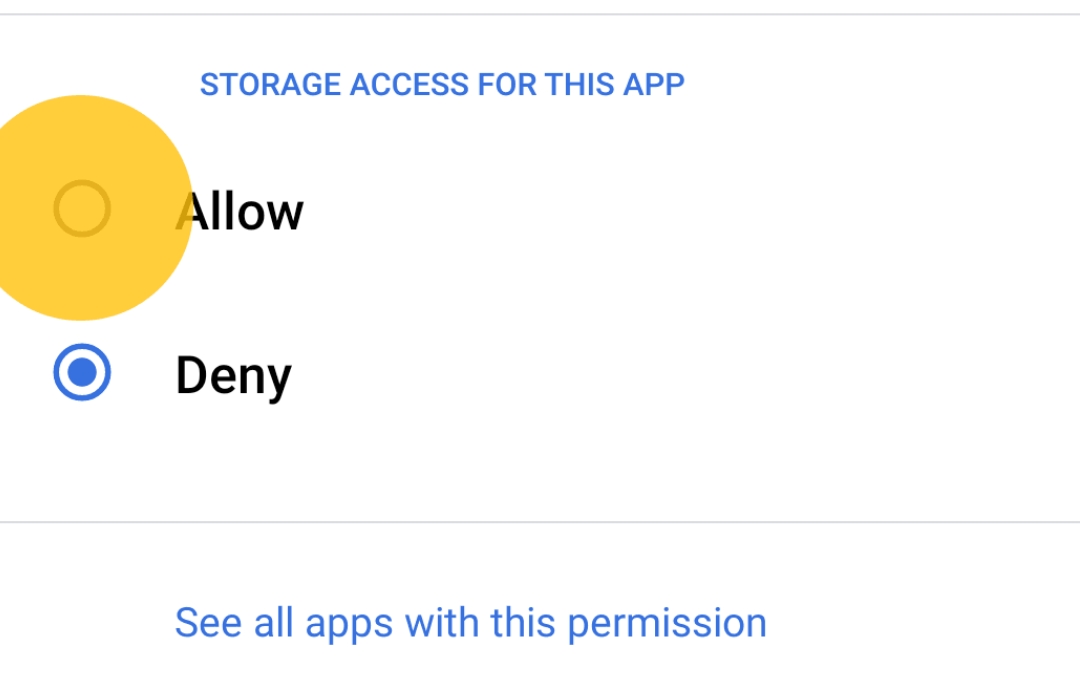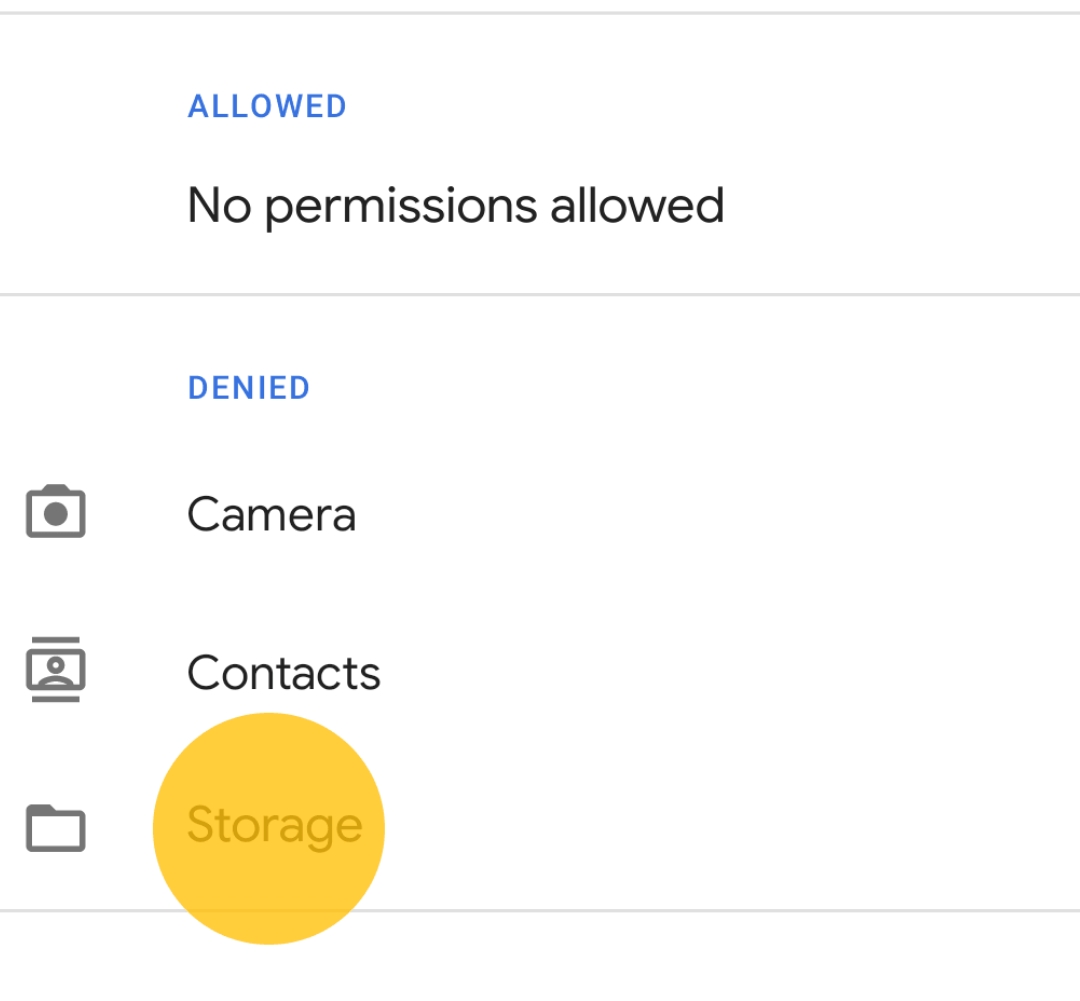Problemas de download de anexo de arquivo do Gmail? Experimente estas 13 correções
Publicados: 2023-06-16O Gmail vai além dos recursos básicos de e-mail para oferecer integração perfeita com outros serviços do Google, uma variedade de ferramentas de produtividade e muito mais. Um dos recursos básicos de qualquer serviço de e-mail, incluindo o Gmail, é a capacidade de enviar anexos de arquivo no e-mail. Esse recurso é muito útil, especialmente quando você deseja enviar um relatório importante a um colega, compartilhar uma apresentação com clientes, anexar um arquivo PDF a um e-mail e muito mais.
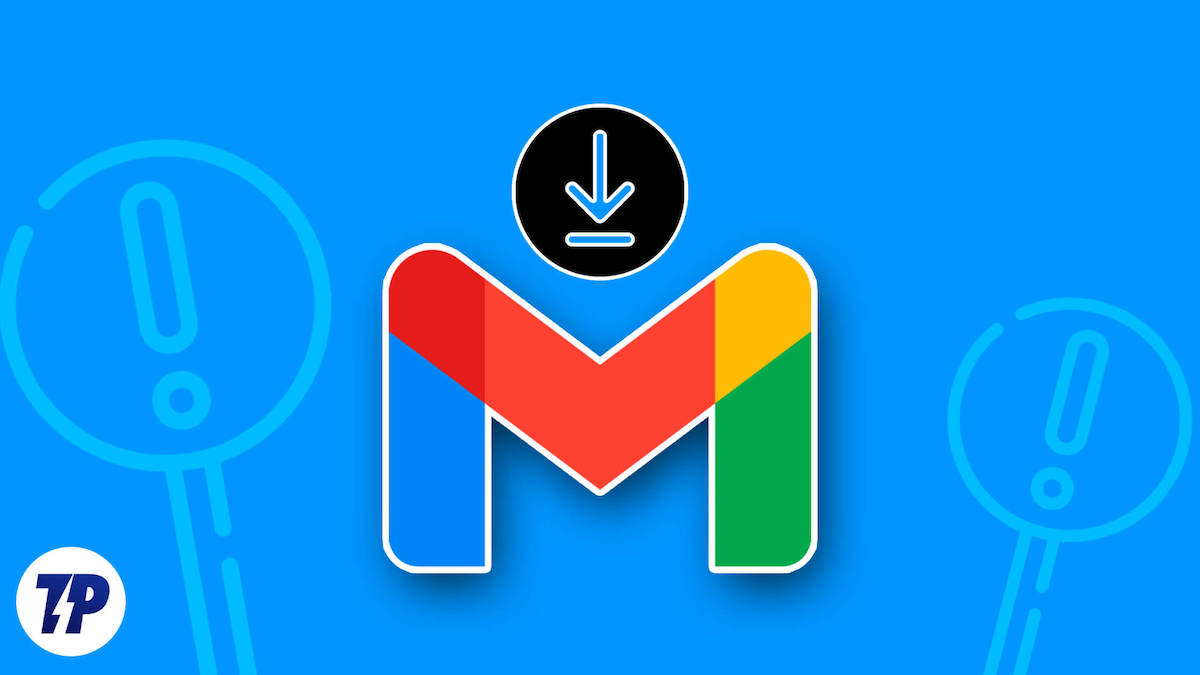
No entanto, quando um aplicativo de e-mail tem problemas para enviar e baixar arquivos, pode ser muito frustrante, especialmente quando você deseja compartilhar ou baixar um arquivo importante. Esses problemas podem ser facilmente corrigidos se você seguir etapas simples de solução de problemas. Neste guia, veremos como corrigir o problema de anexos de arquivo que não são baixados no aplicativo Gmail.
Este guia está dividido em duas seções diferentes: a primeira seção fornece técnicas de solução de problemas para o aplicativo Gmail e a segunda seção fornece técnicas de solução de problemas para usar o Gmail na web.
Índice
Consertar Gmail não está baixando anexos (aplicativo)
Verifique a sua conexão com a internet
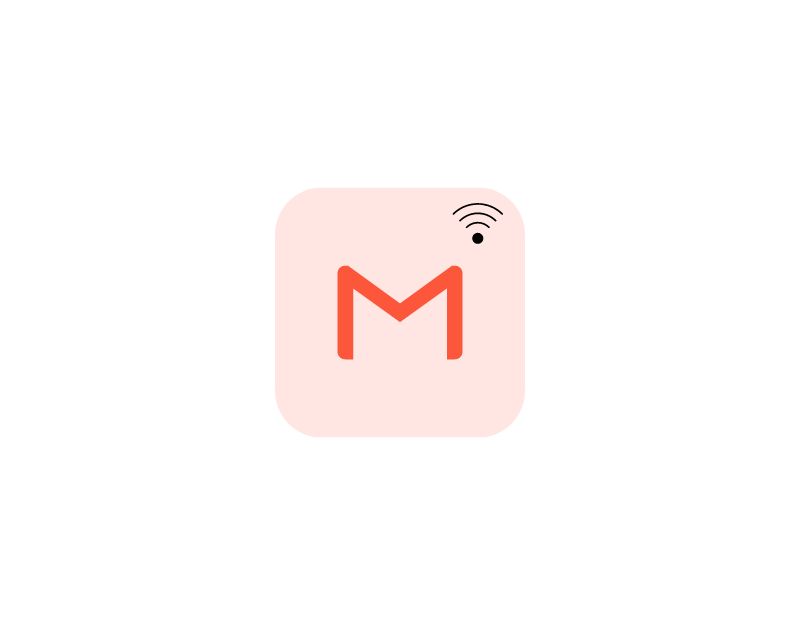
Se estiver com problemas para baixar anexos do aplicativo Gmail, verifique sua conexão com a Internet. Se você tiver uma conexão de Internet fraca, lenta ou instável, o download do arquivo pode ser interrompido quando você baixar um anexo do Gmail.
Você pode usar uma variedade de ferramentas para verificar o status de sua conexão com a Internet em seu smartphone. O método mais popular e fácil é usar sites de teste de velocidade da Internet como o Speedtest.net.
Conserte a Internet não funcionando no seu smartphone
- Desligue seus dados móveis: Se seus dados móveis estiverem ativados e você tentar se conectar a uma rede Wi-Fi, mas ainda não conseguir acessar a Internet, desligue seus dados móveis e verifique se o problema foi resolvido.
- Verifique as configurações de hora e data: Certifique-se de que as configurações de data e hora do telefone estejam definidas como automáticas. Se eles estiverem definidos como manual, você poderá ter problemas.
- Redefinir configurações de rede no telefone: se nenhuma das soluções acima funcionar, tente redefinir as configurações de rede do seu telefone.
- Verifique a permissão de rede para o aplicativo Gmail: certifique-se de que o aplicativo Gmail tenha as permissões de acesso à Internet necessárias. Se você estiver no Android, pressione e segure o aplicativo, clique nas informações do aplicativo, uso de dados e ative dados móveis e uso de Wi-Fi.
- Reinicie seu smartphone: Finalmente, reinicie seu smartphone. Basta reiniciar o smartphone usando os métodos tradicionais e verificar se o problema ainda persiste.
Assim que o problema de internet for corrigido em seu dispositivo, você poderá baixar os anexos do aplicativo Gmail novamente sem nenhum problema. Se o problema persistir, siga as outras técnicas de solução de problemas listadas abaixo.
Verifique o status do servidor do Gmail
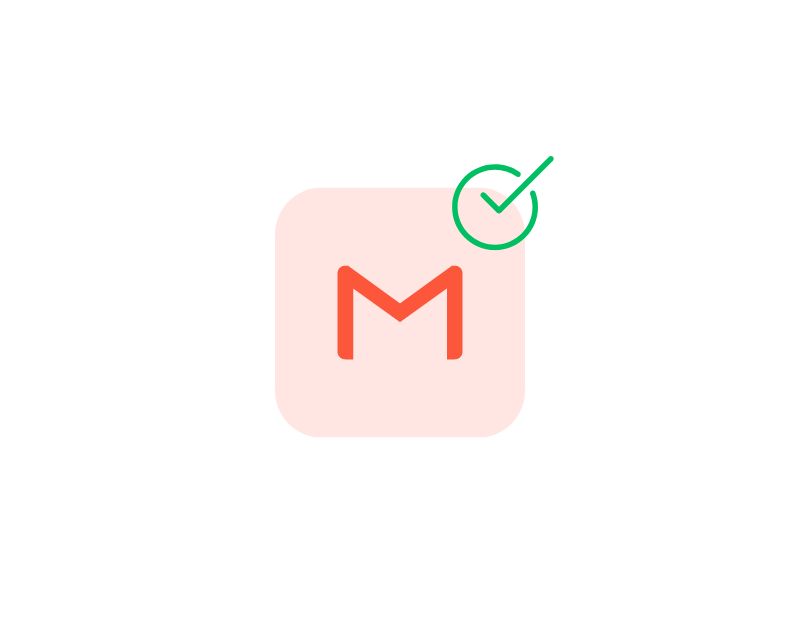
Antes de realizar qualquer outra ação, verifique o status do servidor do aplicativo Gmail. Se houver uma interrupção, o aplicativo do Gmail pode não conseguir recuperar e fazer o download dos anexos do Gmail para você. Você pode seguir as etapas abaixo para verificar a interrupção do servidor do aplicativo Gmail. Se a interrupção for confirmada como usuário, não há nada que você possa fazer para corrigir o problema. Você pode esperar algum tempo até que o Google corrija a interrupção do Gmail.
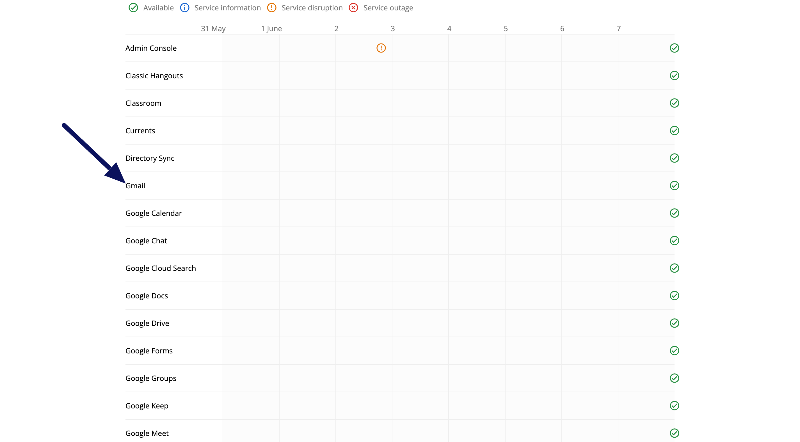
Como verificar o status do servidor Gmail:
- Acesse o painel de status do Google Workspace.
- Observe a coluna "Status atual" ao lado do Gmail. Um botão verde indica nenhum problema conhecido; um botão laranja indica uma interrupção do serviço e um botão vermelho indica uma interrupção do serviço.
- Se o botão estiver laranja ou vermelho, o Google está ciente do problema e você não poderá fazer nada até que o Google corrija o problema. Se o botão estiver vermelho ou laranja, geralmente indica o que está acontecendo ou quando o problema pode ser resolvido.
- Alternativamente, você pode usar outros sites populares como Down-detector ou Mail Meter para verificar o status do aplicativo Gmail.
Verifique seu armazenamento
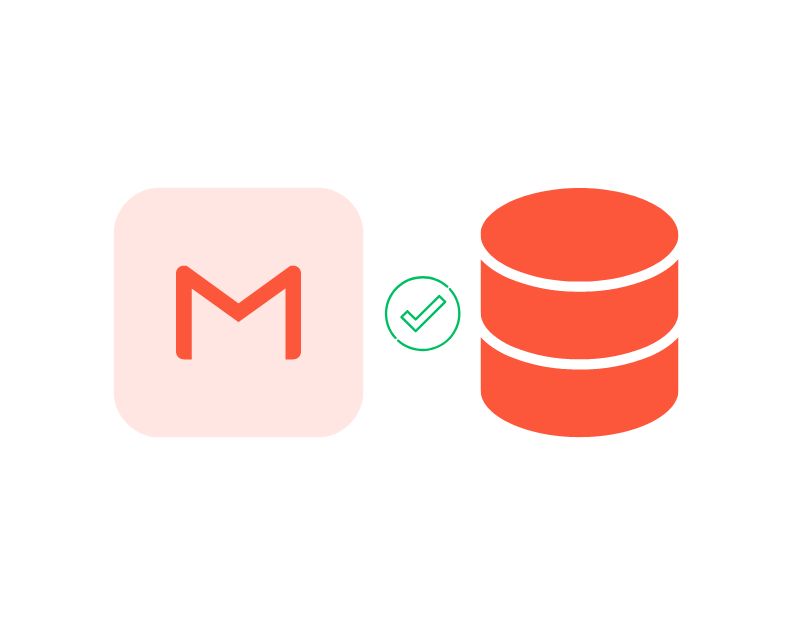
Se o seu armazenamento estiver cheio, o Gmail pode parar de receber novos e-mails, mesmo aqueles com anexos. Pode haver problemas ao usar o aplicativo Gmail ou ao baixar anexos de arquivos do Gmail. Para corrigir isso, basta excluir os e-mails antigos ou atualizar sua conta do Gmail para aumentar o espaço de armazenamento. Se estiver ficando sem espaço de armazenamento em seu dispositivo, você pode baixar aplicativos de limpeza de arquivos para excluir arquivos inúteis e gerenciar o espaço de armazenamento em seu dispositivo.
- Excluir e-mails desnecessários : verifique seus e-mails e exclua os que não são mais necessários, especialmente aqueles com anexos grandes. Excluir esses e-mails liberará espaço de armazenamento em sua conta do Gmail.
- Esvaziar Lixeira e Spam : Esvazie suas pastas de lixo e spam. Eles podem se acumular com o tempo e consumir uma quantidade significativa de espaço de armazenamento. Vá para a pasta “Spam” e exclua todos os e-mails.
- Armazenamento de atualização : a versão gratuita do Gmail tem 15 GB de armazenamento gratuito. Se você recebe anexos grandes com frequência ou tem um grande volume de e-mails, considere atualizar seu plano de armazenamento. O Google oferece planos pagos com maiores capacidades de armazenamento que permitem armazenar mais dados em sua conta do Gmail.
Como limpar o armazenamento no seu Android e iPhone
- A melhor maneira de limpar o armazenamento em seu dispositivo Android é instalar o aplicativo Files do Google. Depois de instalar o aplicativo, abra-o e deixe o aplicativo analisar o armazenamento. Agora, na tela inicial, exclua os arquivos inúteis, arquivos grandes e outros arquivos que não são mais necessários.
- No iPhone, você pode baixar o aplicativo Cleaner for iPhone para remover arquivos inúteis e gerenciar seus arquivos no iPhone.
Desative o antivírus no seu smartphone
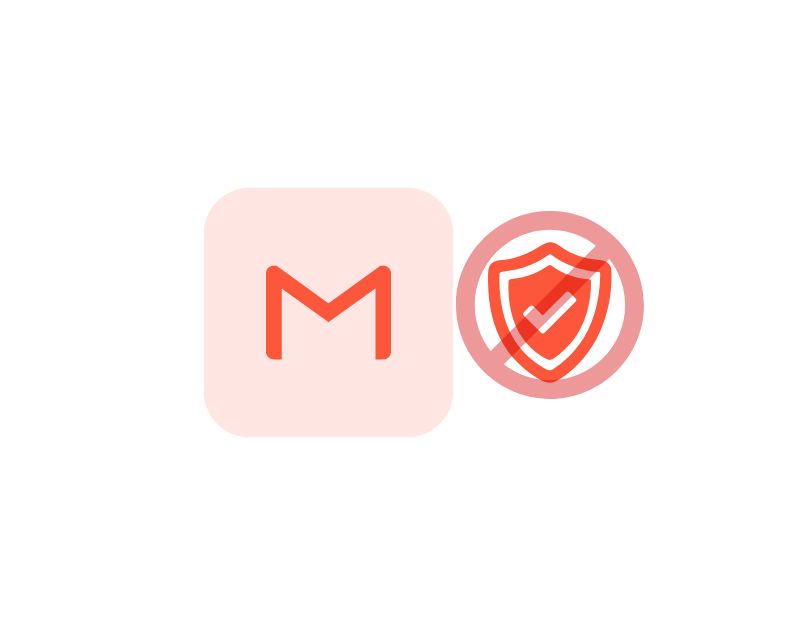
Alguns aplicativos antivírus impedem o download de arquivos externos de outros aplicativos para o seu smartphone. Se você usar um aplicativo antivírus em seu smartphone, ele poderá impedir que o Gmail baixe anexos. Para corrigir isso, você pode desativar os aplicativos antivírus ou adicionar o aplicativo Gmail como uma exceção (lista de permissões). Aplicativos antivírus diferentes exigem processos diferentes para adicionar o aplicativo como uma exceção.
Como desativar o antivírus no seu smartphone:
- Abra um aplicativo antivírus em seu smartphone
- Agora vá para as configurações adicionais e depois para Tópicos e Exclusões .
- Clique no botão Adicionar e agora selecione o aplicativo Gmail
- Agora clique em “ Avançar ” e selecione “ Salvar ” para concluir o processo.
Atualize o aplicativo do Gmail
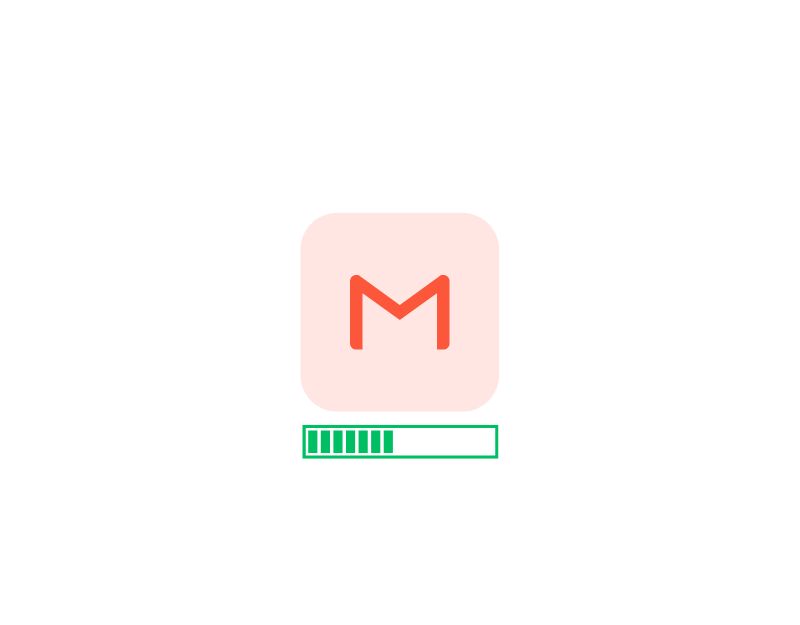
A versão do aplicativo de e-mail que você está usando em seu smartphone pode ter problemas para baixar anexos. Para corrigir isso, você pode tentar atualizar seu aplicativo Gmail para a versão mais recente. Você pode visitar a Google Play Store para Android e a Apple App Store para iPhone. Aqui você pode encontrar instruções passo a passo detalhadas sobre como atualizar seu aplicativo Gmail.
Limpar cache do Gmail
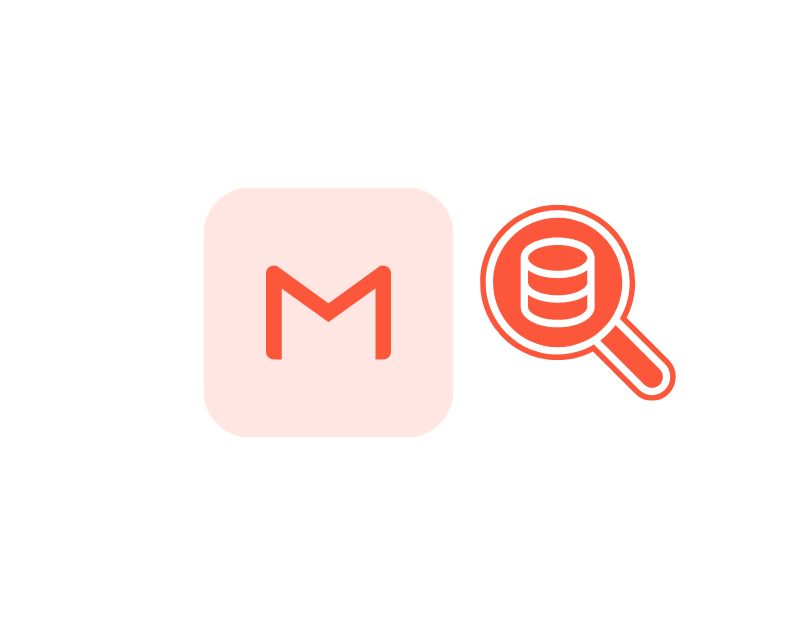
Cache é uma memória de curto prazo armazenada por aplicativos para melhorar a velocidade e a funcionalidade do aplicativo. Os aplicativos armazenam dados ou recursos acessados com frequência no cache, o que os acelera o carregamento e reduz o tempo necessário para recuperar os dados.
Apesar de seus benefícios gerais, o cache às vezes pode causar problemas. Se o cache do aplicativo estiver corrompido ou desatualizado, o aplicativo pode parar de funcionar corretamente e, às vezes, até travar. Para corrigir isso, basta limpar o cache do aplicativo e corrigir o problema. Veja como você pode remover o cache do Gmail no Android e no iPhone.
Como limpar o cache do Gmail no Android
- Abra as configurações no seu smartphone Android. Você pode clicar no ícone de engrenagem Configurações ou em Configurações no Painel de Controle
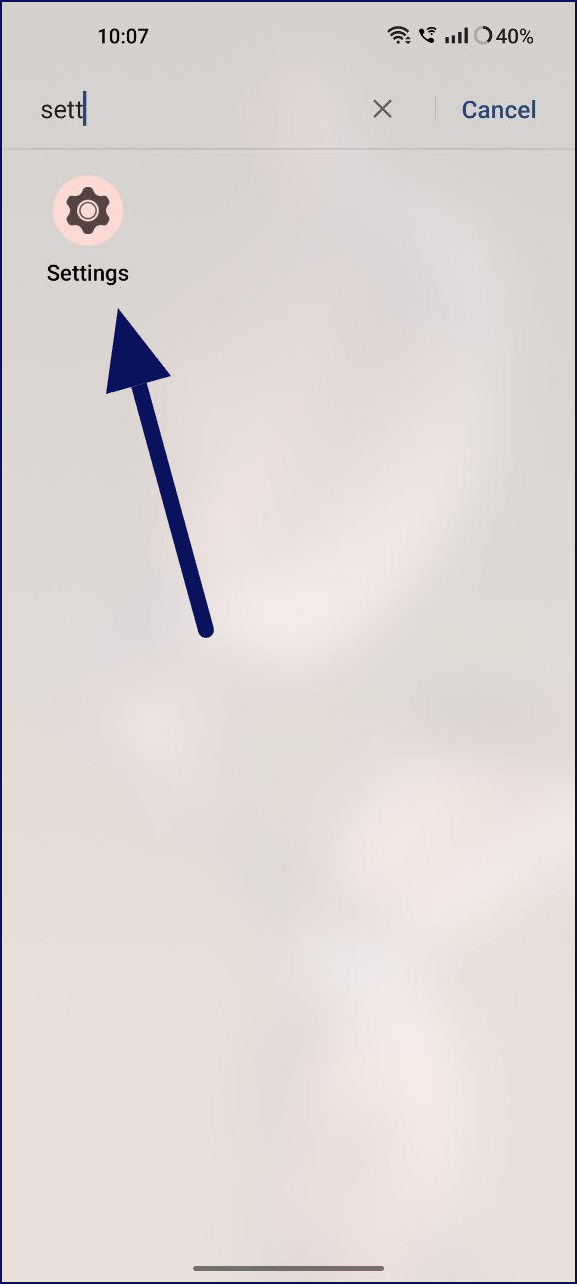
- Role para baixo e clique na guia Aplicativos ou Aplicativos . O nome da guia pode variar dependendo do modelo e versão do smartphone que você está usando. Caso não encontre, use a barra de pesquisa.
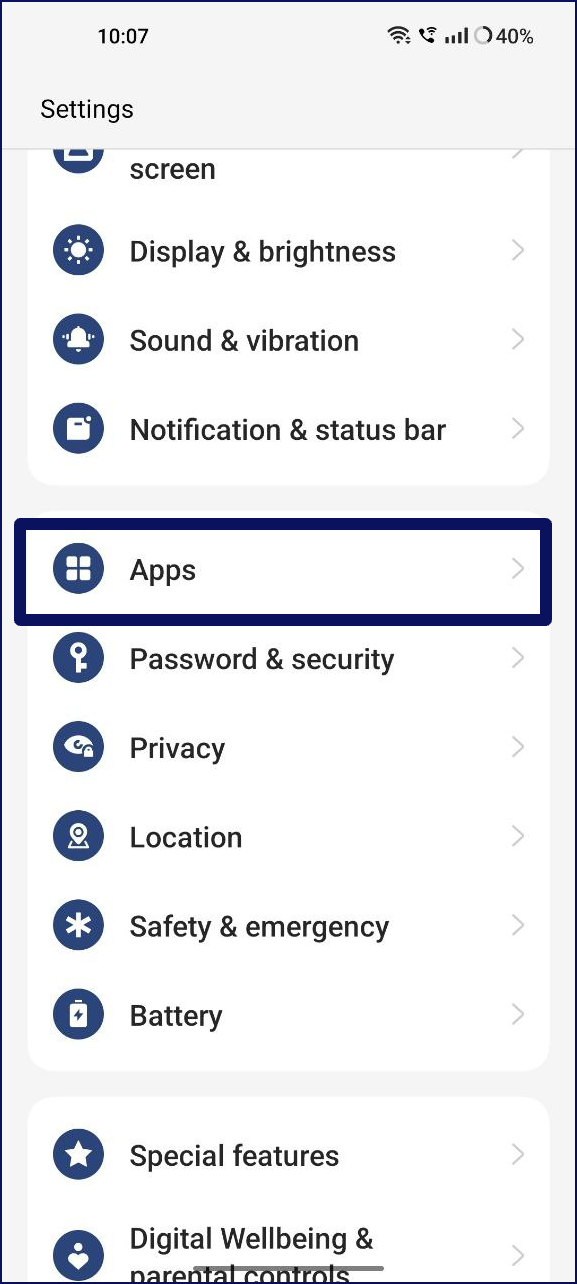
- Como alternativa, se você estiver usando a versão mais recente do smartphone Android, pressione e segure o aplicativo, toque no botão de informações e acesse os detalhes do aplicativo
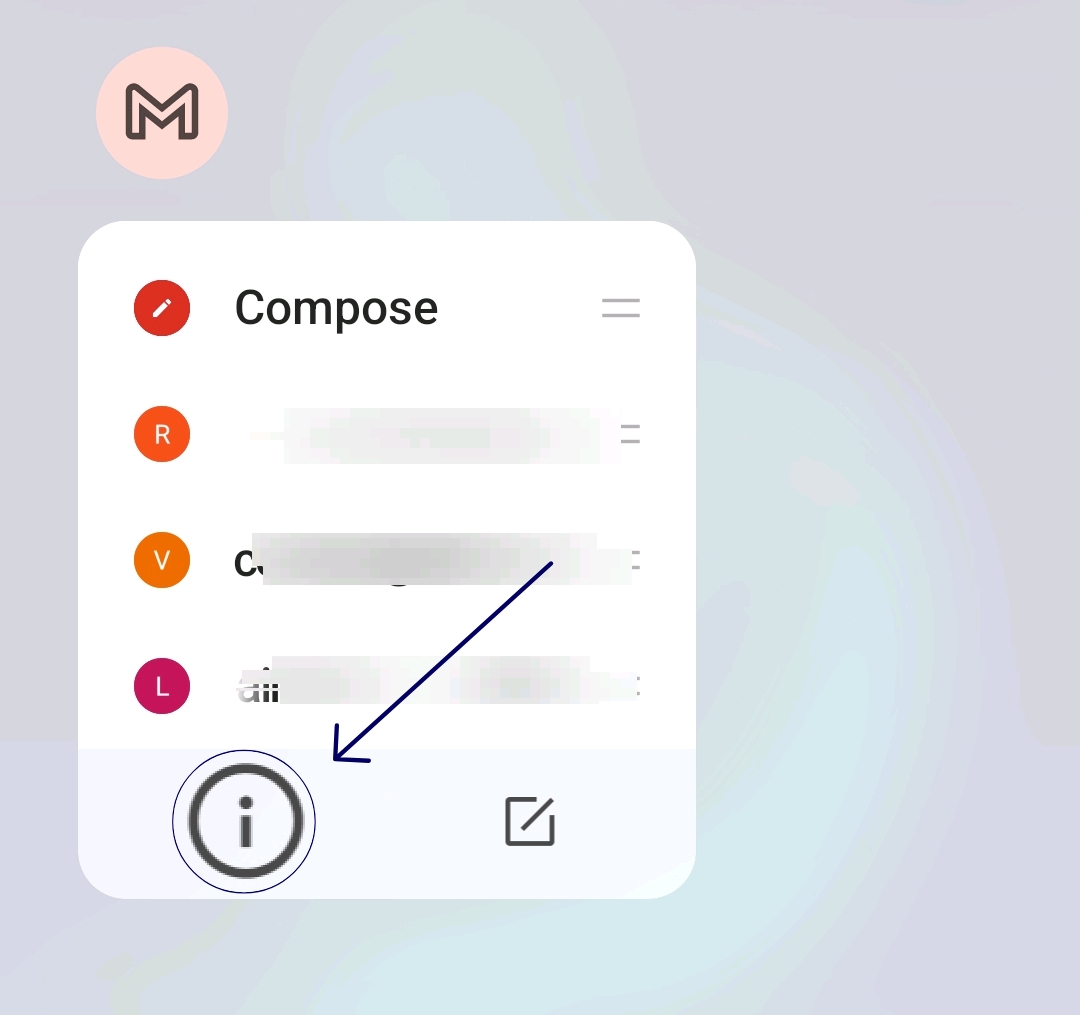
- Pesquise Gmail na lista de aplicativos. Você pode usar a barra de pesquisa, pesquisar Gmail e tocar nele.
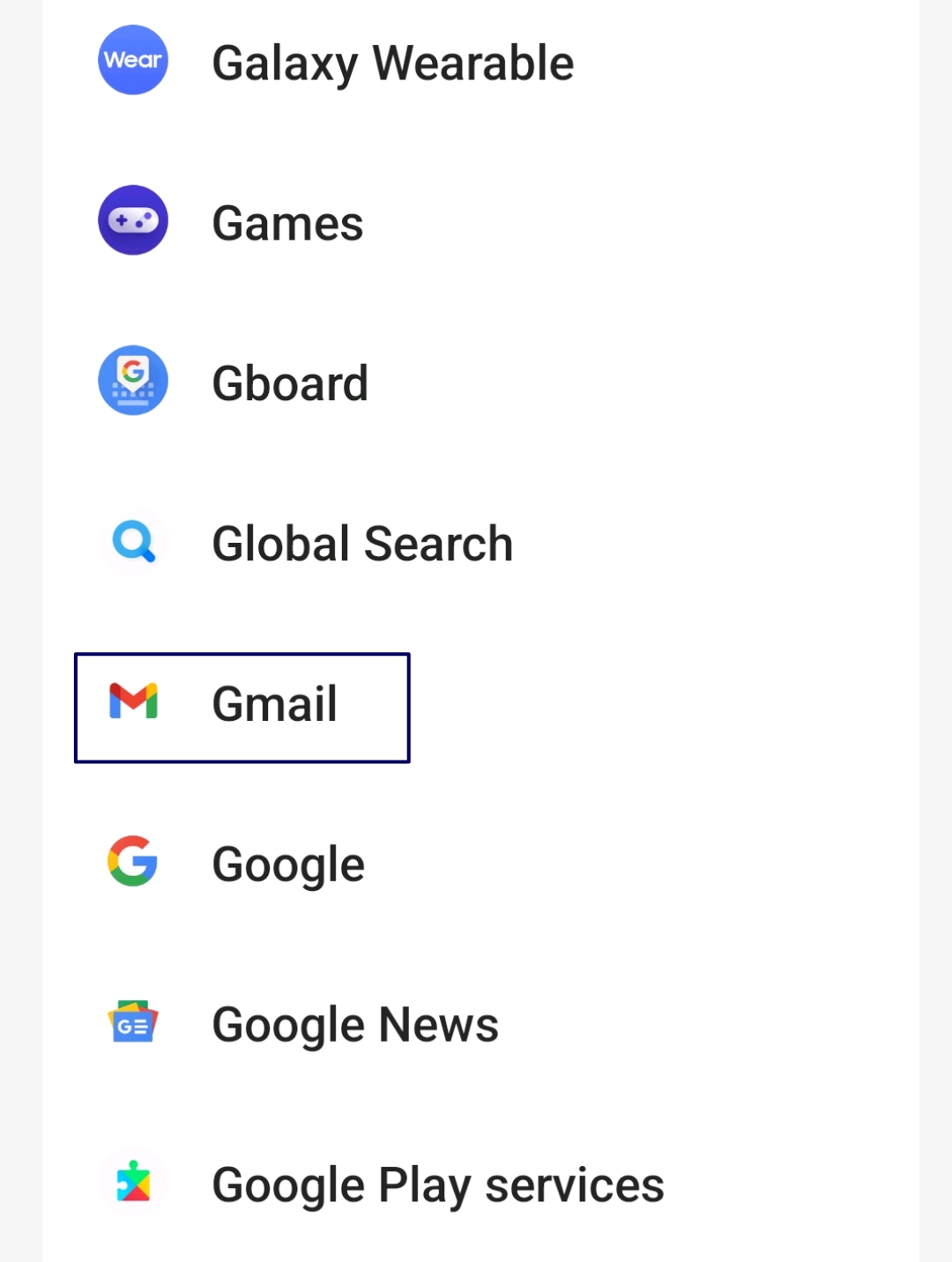
- Nas configurações do aplicativo Gmail, você verá várias opções. Procure uma opção denominada “ Armazenamento ” ou “ Armazenamento e Cache ”.
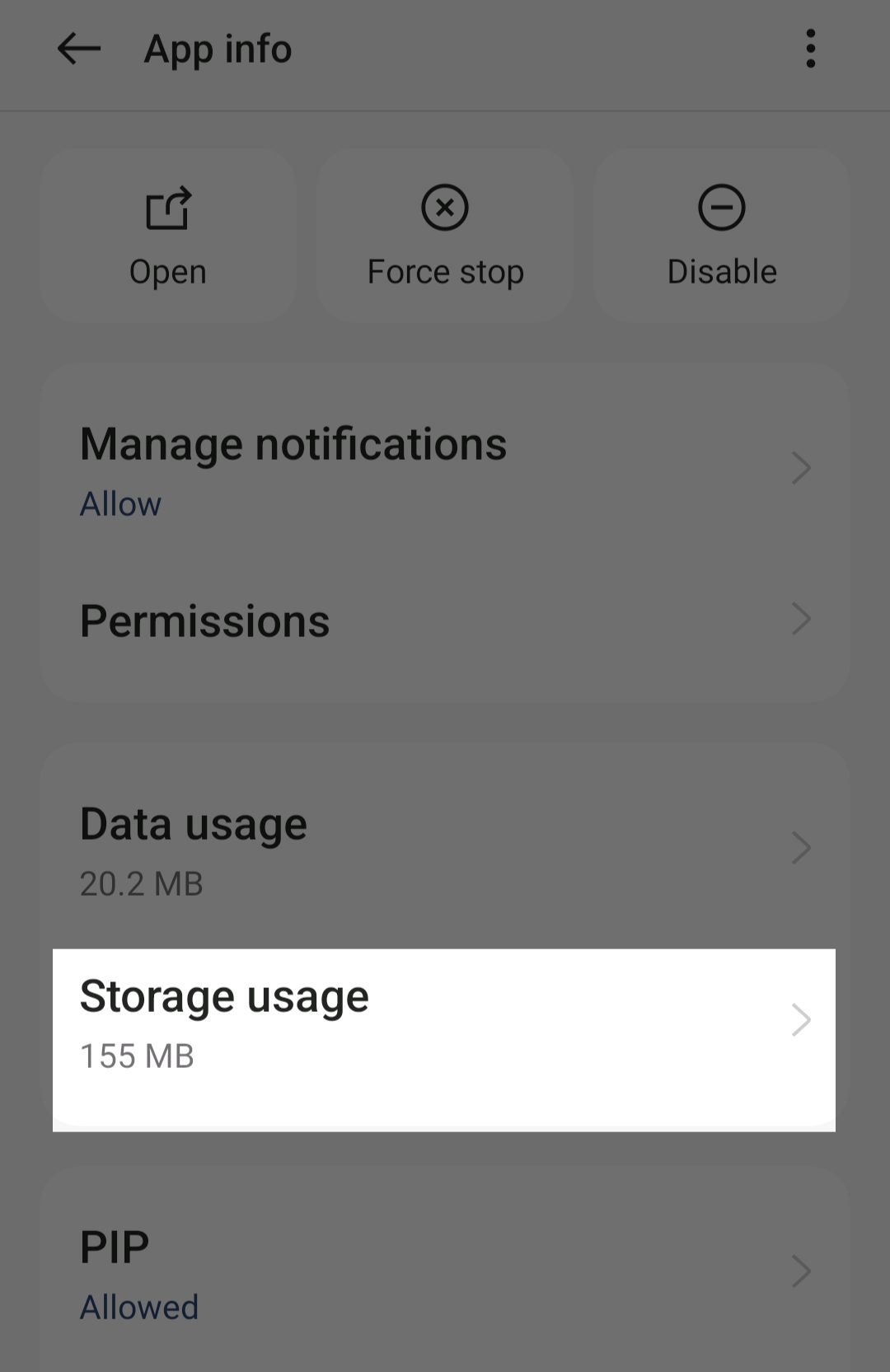
- Nas configurações de armazenamento, você verá as opções “ Limpar armazenamento ” e “ Limpar cache ”. Toque em “ Limpar Cache ”. Isso excluirá os arquivos temporários que o aplicativo armazenou em seu dispositivo.
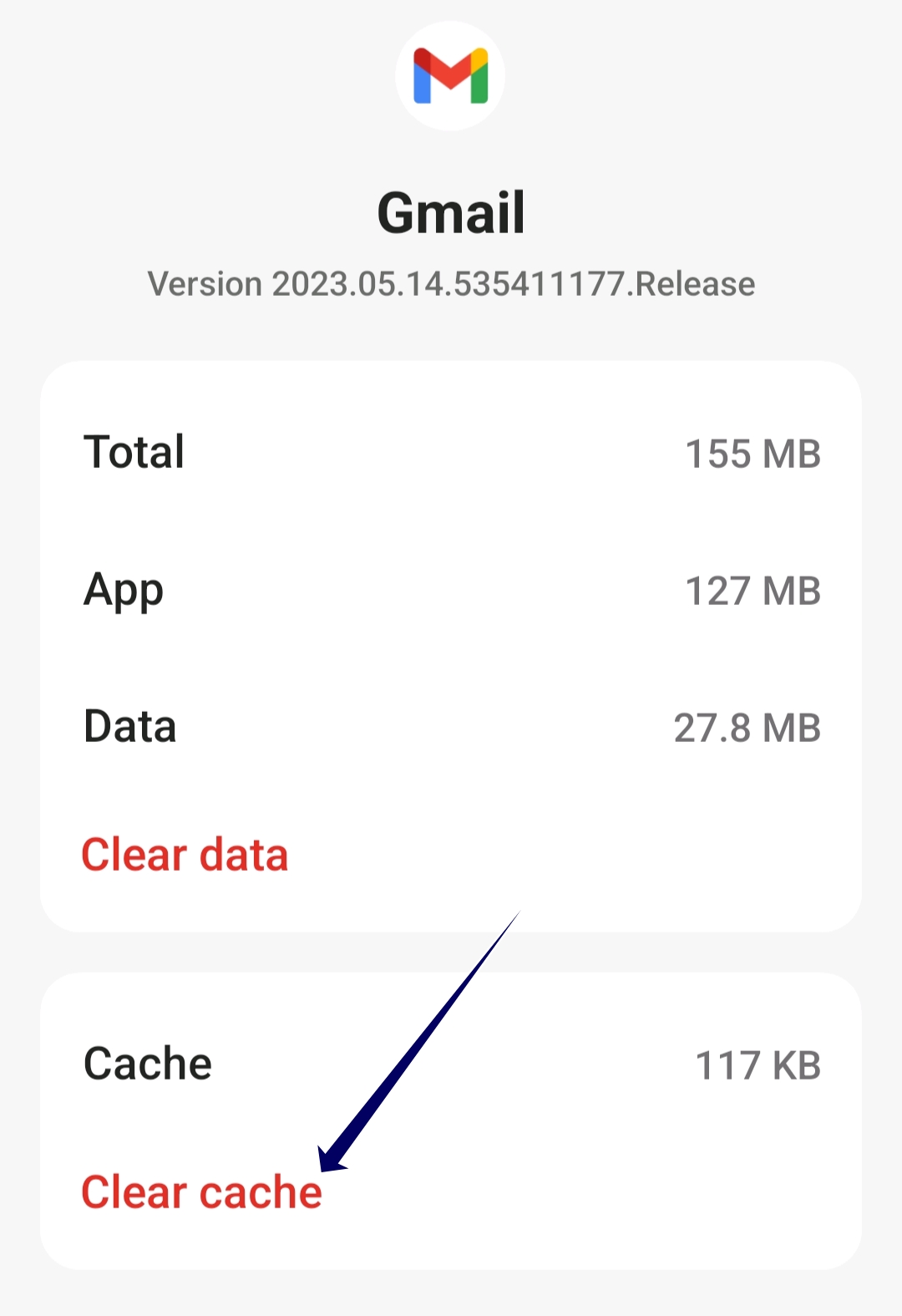
Como limpar o cache do aplicativo no iPhone
- Abra o aplicativo de configurações no seu iPhone.
- No menu de configurações, role para baixo até encontrar a opção “ Geral ” e toque nela.
- Nas configurações gerais, toque em “ Armazenamento do iPhone “. Você verá uma lista de todos os aplicativos instalados em seu dispositivo e o espaço de armazenamento que eles ocupam.
- Percorra a lista de aplicativos até encontrar o aplicativo Gmail. Toque nele para abrir suas configurações específicas.
- Deslize o aplicativo para a esquerda e toque em “ Descarregar aplicativo ”. Isso liberará o espaço de armazenamento usado pelo aplicativo, mantendo os documentos e dados intactos.
- Se você quiser apagar todos os dados e reiniciar o aplicativo do zero completamente, toque em “Excluir aplicativo”, mas isso removerá todos os dados do aplicativo, incluindo credenciais, configurações e arquivos salvos.
Verifique as permissões do aplicativo Gmail
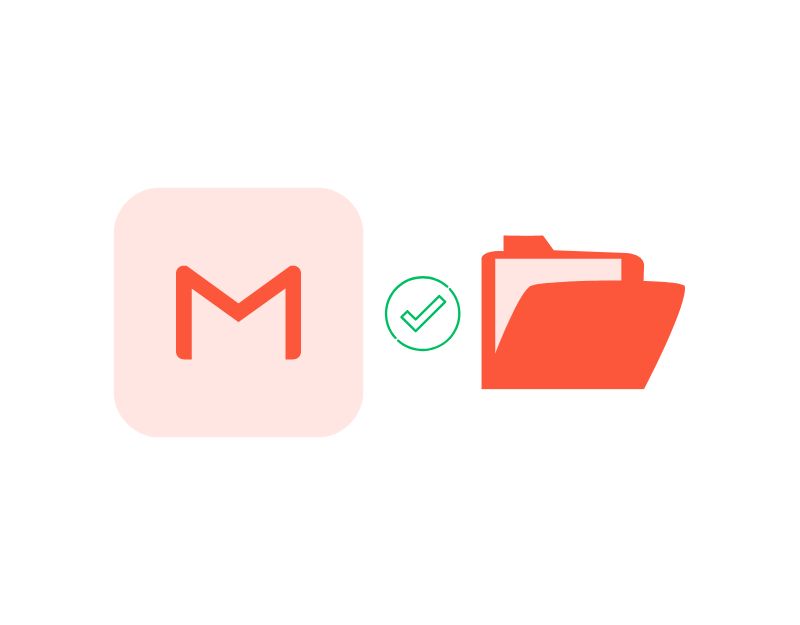
Na versão mais recente do Android e iPhones, você pode conceder ou desativar permissões de aplicativos individuais. Isso ajuda a aumentar a privacidade e oferece mais controle sobre o aplicativo. Para baixar anexos em seu dispositivo, o aplicativo Gmail requer permissões de armazenamento para salvar os arquivos em seu dispositivo. Para verificar ou conceder permissão de armazenamento para o aplicativo Gmail para seu Android ou iPhone.
Como verificar as permissões do Gmail no Android
- Abra as configurações principais do seu smartphone
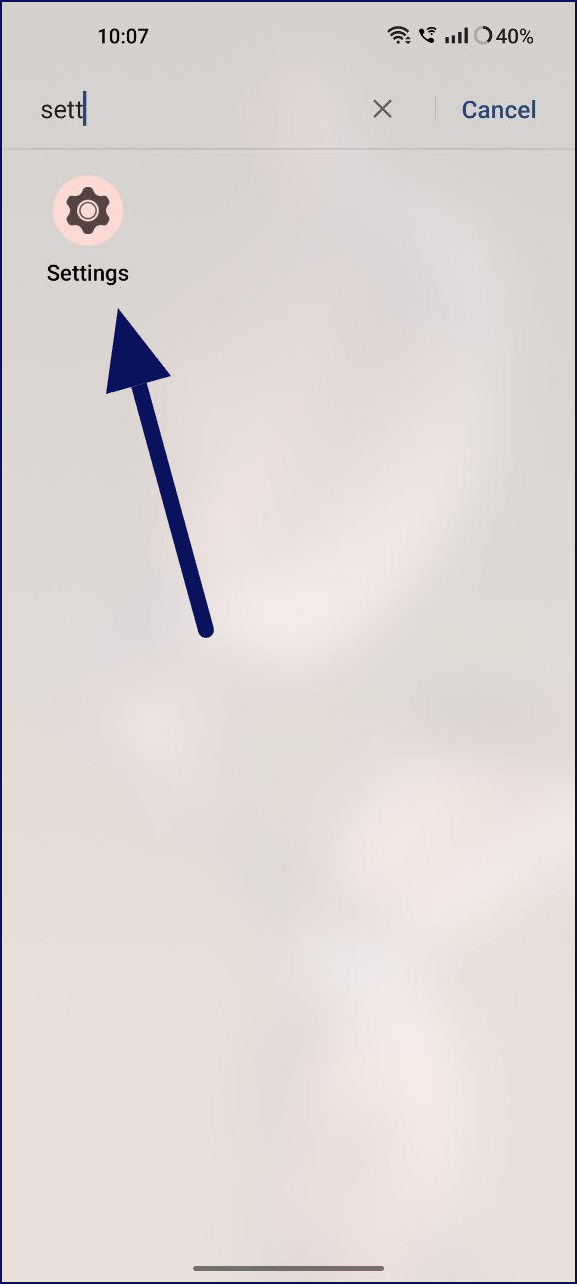
- No menu de configurações, encontre a opção “ Aplicativos ” ou “ Aplicativos ”
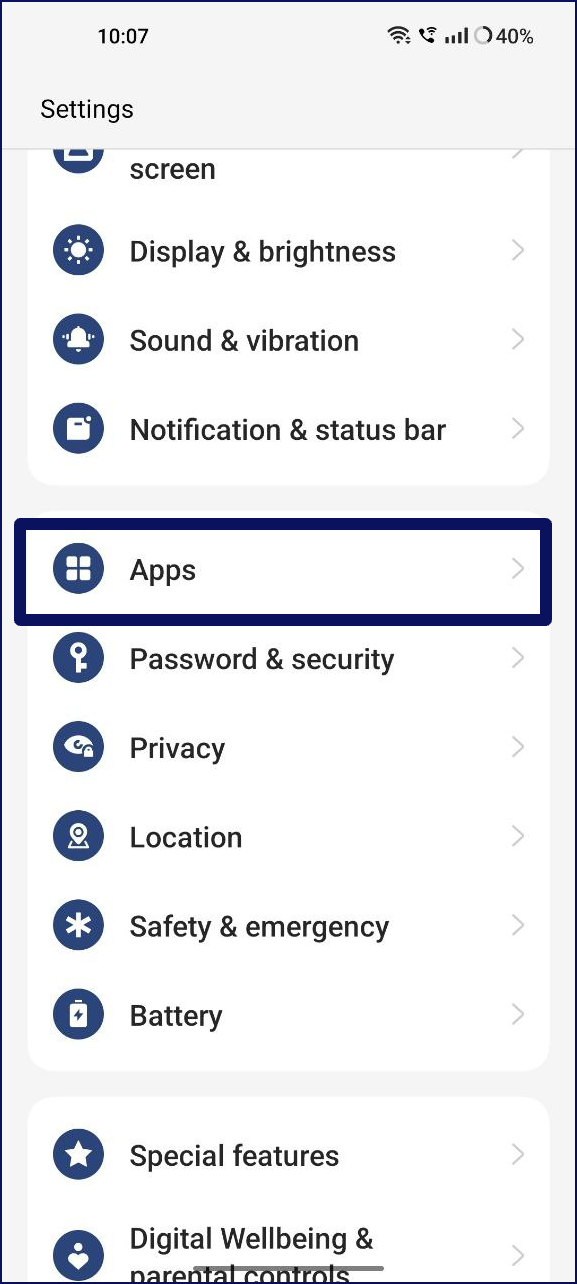
- Na lista de aplicativos, encontre o aplicativo Gmail e clique nele
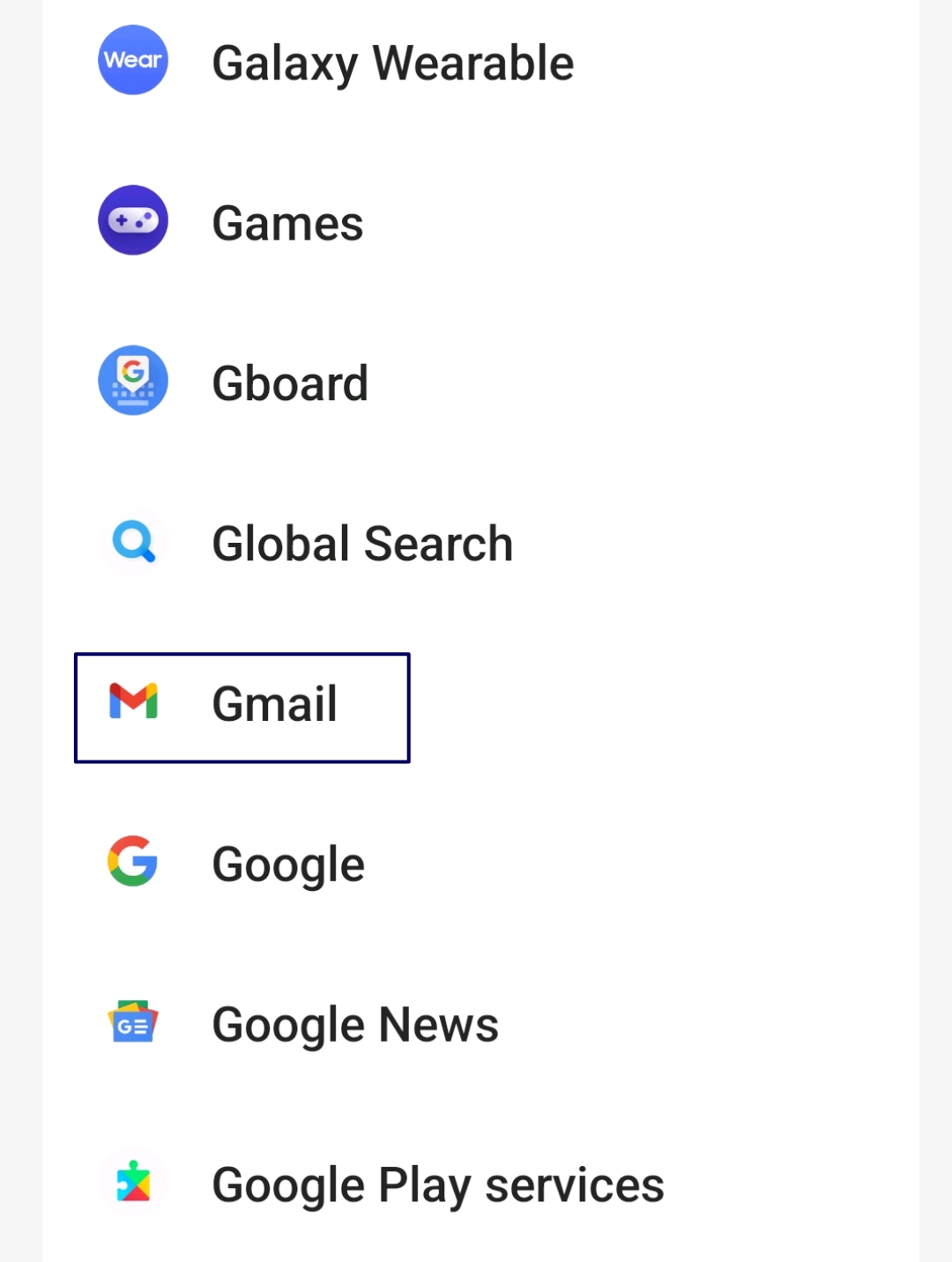
- Agora encontre a opção “ Permissões ” na seção de informações do aplicativo
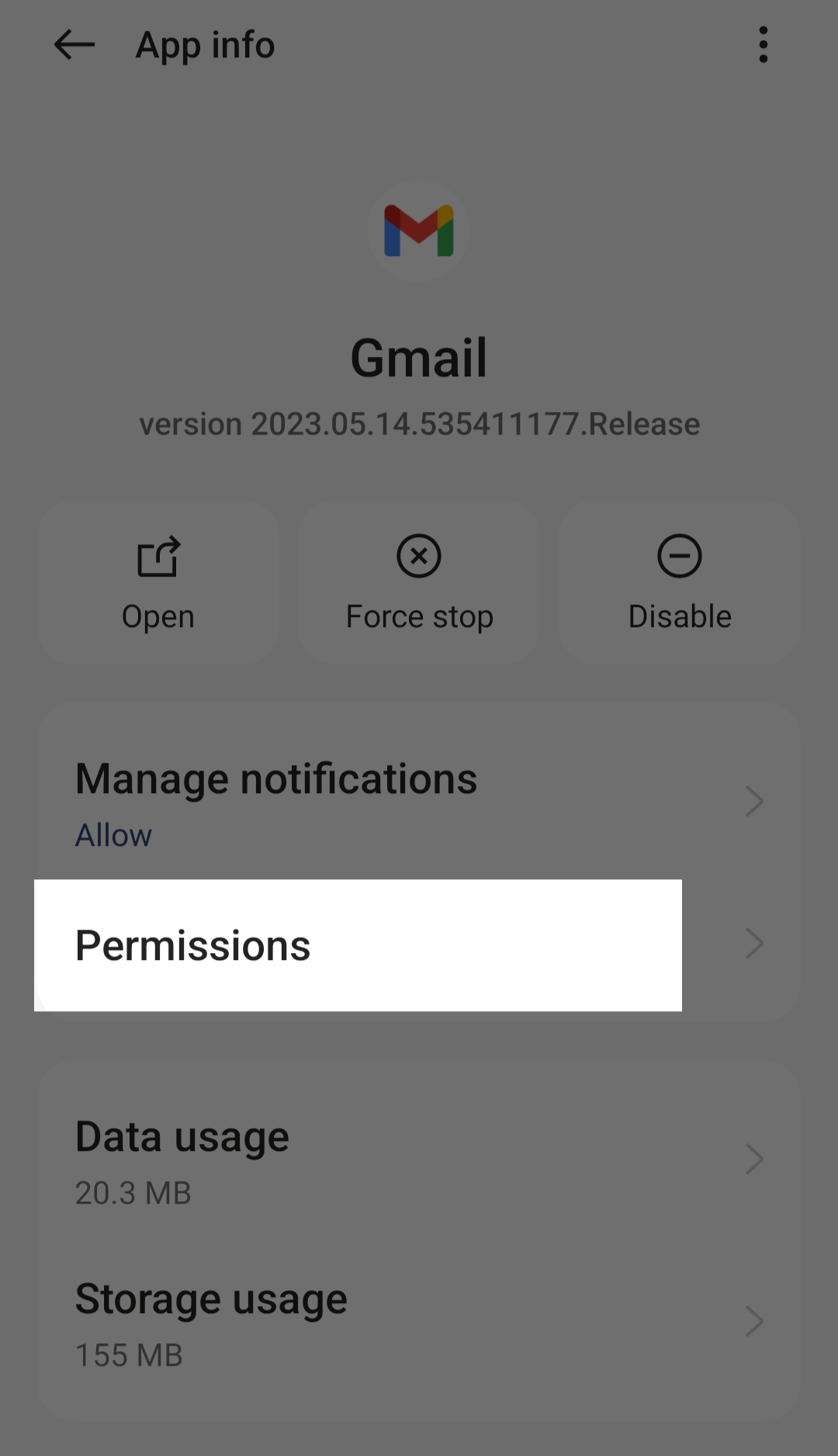
- Agora você pode ver a lista de permissões permitidas e não permitidas para o Gmail. Se a permissão de armazenamento não for permitida, toque em Armazenamento e clique em Permitir somente ao usar o aplicativo ou Perguntar sempre (você precisa conceder permissão de armazenamento ao Gmail sempre que quiser usar o aplicativo).
Como habilitar permissões de localização no iPhone
- Abra as configurações principais do seu iPhone
- Agora role para baixo e selecione Privacidade.
- Agora selecione Gmail na lista.
- Agora vá para a permissão de localização e clique no botão para ativá-lo.
Esta é a lista de métodos de solução de problemas que você pode seguir para corrigir o erro "O aplicativo do Gmail não baixa anexos" no aplicativo do Gmail no Android e no iPhone. Se você estiver usando o Gmail em seu navegador, siga os métodos de solução de problemas para corrigir o problema também no navegador.

Consertar Gmail não está baixando anexos (Web)
Verifique sua conexão com a Internet no seu PC
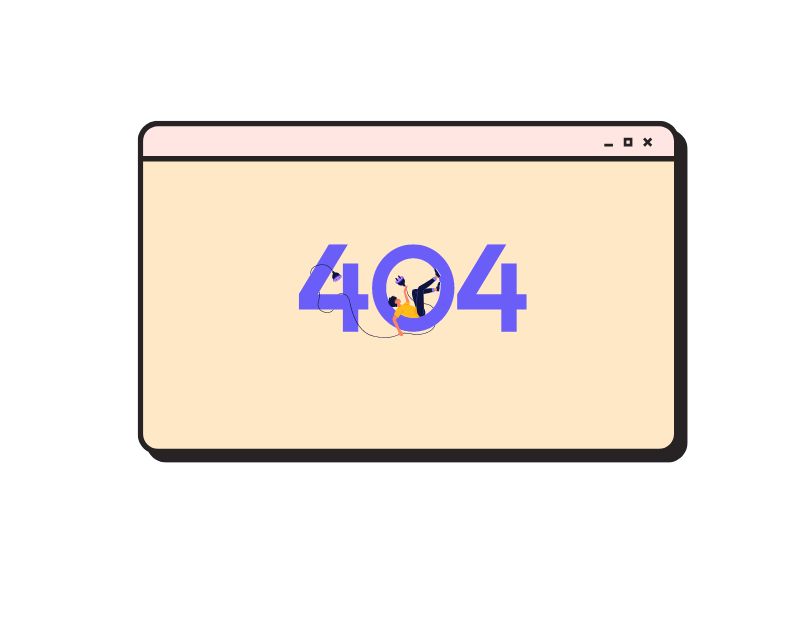
Claro, você precisa de uma conexão com a Internet para baixar anexos de arquivo do Gmail. Se você tiver problemas de rede, como uma conexão de Internet ruim ou instável, talvez não consiga baixar os arquivos por meio do navegador. Você pode verificar a velocidade de sua conexão com a Internet com ferramentas como Speedtest.net. Se você não conseguir acessar o site e nenhuma conexão com a Internet for exibida, tente usar os métodos simples listados abaixo para restaurar a conexão com a Internet no seu PC.
- Verifique as configurações de Wi-Fi : verifique se você está conectado à rede correta. Se você estiver conectado à rede certa e ainda tiver problemas, o Windows poderá ajudá-lo a diagnosticar o problema.
- Verifique seu pacote de Internet : Se sua Internet estiver funcionando, mas mais lenta do que o esperado, execute um teste de velocidade. Se o número da sua fatura corresponder ao número do teste de velocidade, você está obtendo a velocidade correta pela qual está pagando. Se o seu teste de velocidade for significativamente mais lento do que a velocidade pela qual você pagou, você realmente está tendo problemas e deve prosseguir com a solução de problemas.
- Reinicie o computador : Se ainda não tiver acesso à Internet, tente reiniciar o dispositivo. Se você estiver no Windows, pressione Alt+F4 e selecione Reiniciar no menu. Se você estiver no Mac, clique no logotipo do aplicativo no canto superior direito da tela e toque em Reiniciar nas opções.
Leia o guia completo: Como consertar o Android conectado ao Wi-Fi, mas sem erro de Internet
Desativar antivírus
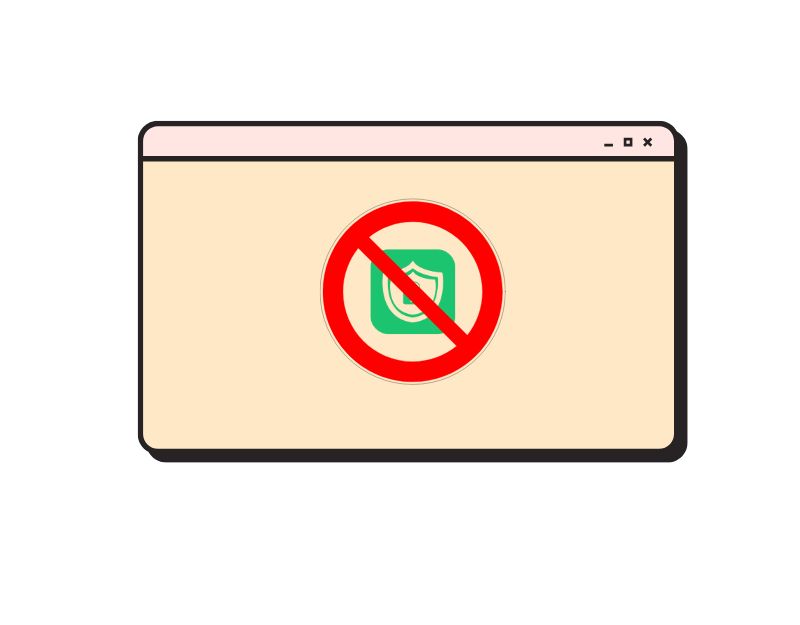
A maioria dos computadores está equipada com software antivírus para proteger o dispositivo contra vírus. Este software antivírus impede o download de arquivos externos para proteger seu computador de fontes desconhecidas. Se você tiver problemas para baixar anexos do Gmail no navegador, pode ser que seu software antivírus o impeça de baixar arquivos no navegador. Para corrigir esse problema, você pode desativar o programa antivírus em seu computador ou adicionar seu navegador à lista de permissões (se possível, adicione apenas o site do Gmail à lista de permissões para evitar problemas no futuro).
Como desativar o antivírus no seu PC:
- Abra o menu Iniciar do Windows.
- Digite “ Segurança do Windows ” e pressione a tecla Enter .
- Clique em “ Proteção contra vírus e ameaças ” na barra de ação à esquerda.
- Agora role até “Configurações de proteção contra vírus e ameaças ” e clique em “ Gerenciar configurações ”.
- Clique na tecla Shift em “ Proteção em tempo real ” para desativar temporariamente o Windows Defender Antivirus.
- Clique em “ Sim ” para confirmar a alteração. Quando solicitado, digite a senha do dispositivo e clique em “ Salvar ” para aplicar as alterações.
Atualize seu navegador para a versão mais recente
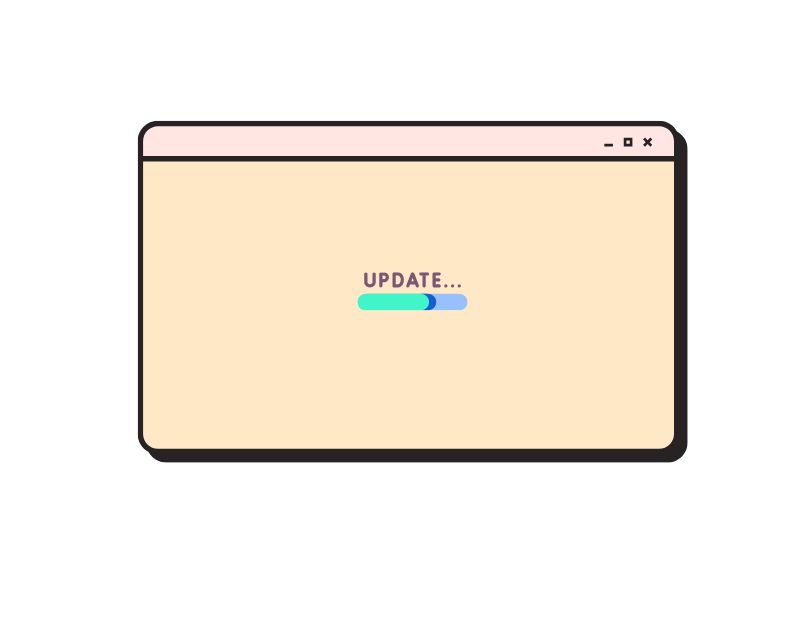
Se você estiver tendo problemas para baixar arquivos com seu navegador, tente atualizá-lo para a versão mais recente. Às vezes, a versão do navegador que você está usando pode ter alguns bugs e falhas que impedem o download de arquivos. Para corrigir isso, você pode simplesmente atualizar seu navegador. A versão mais recente do navegador pode conter a solução para os bugs que você está enfrentando atualmente, bem como novos recursos e melhorias.
Limpe o cache e os cookies do navegador
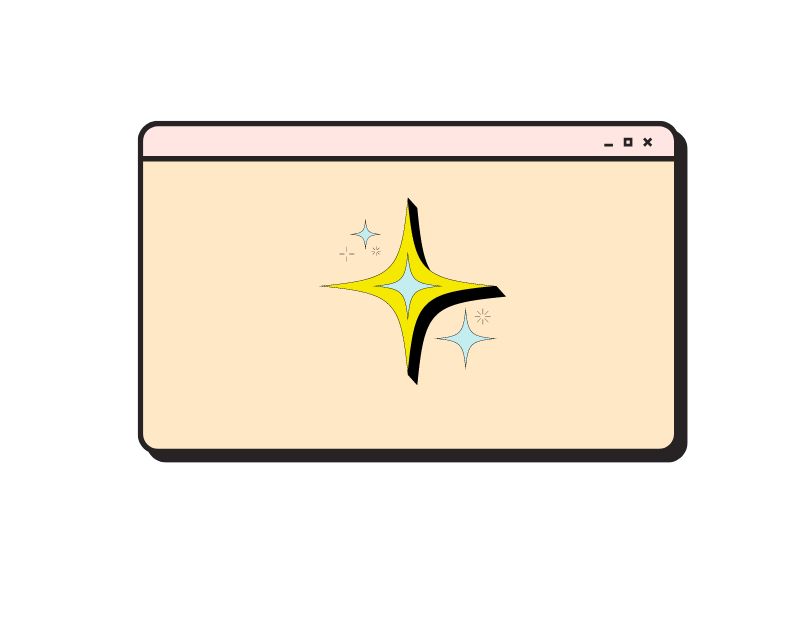
Cache e cookies são arquivos temporários armazenados em seu navegador para acelerar o tempo de carregamento do site. Com o tempo, eles acumulam muitos dados que podem deixar o navegador lento e causar problemas como esses ou até travar. A melhor maneira de corrigir esse problema é limpar o navegador e o cache do site.
Quando você limpa o cache e os cookies do navegador, é como fornecer novos dados ao navegador. No entanto, há algumas coisas que você deve ter em mente ao fazer isso: Todo o histórico de navegação salvo será excluído e você também será desconectado dos sites aos quais está conectado, pois os cookies geralmente armazenam informações de login. Mas isso pode ser um bom compromisso para resolver o problema de baixar anexos do Gmail.
Como limpar o cache no navegador Google Chrome
- Abra o navegador Google Chrome no seu PC.
- Clique no ícone do menu de três pontos no canto superior direito da tela.
- Passe o mouse sobre “ Mais ferramentas ” e selecione “ Limpar dados de navegação ”.
- Uma janela “ Limpar dados de navegação ” será aberta. Aqui, selecione o período de tempo para o qual deseja excluir os cookies e o cache. Agora selecione a opção “ Todas as vezes ”
- Marque as caixas ao lado de “ Cookies e outros dados do site ” e “ Imagens e arquivos em cache ”.
- Clique no botão “ Limpar dados ”.
- Aguarde algum tempo até que o processo seja concluído.
Como limpar o cache no Microsoft Edge Browser
- Abra o navegador Edge e clique no menu no canto superior direito. Em seguida, selecione “ Configurações ” no menu suspenso.
- Selecione “ Privacidade, Pesquisa e Serviços ” no menu à esquerda.
- Role para baixo até “ Excluir dados do navegador ” e clique em “ Selecionar dados para excluir ”.
- Na janela pop-up, selecione um “ Intervalo de tempo ” para limpar os itens em cache de um período de tempo específico. Para limpar todo o cache, selecione a opção “ Todos os horários ”.
- Marque a caixa de seleção " Imagens e arquivos em cache ". Em seguida, clique em “ Limpar agora ” para limpar seu cache no Edge.
Como limpar o cache no Mozilla Firefox
- Abra o navegador Firefox e clique no menu no canto superior direito. Em seguida, selecione “ Configurações ” no menu suspenso.
- Selecione “ Privacidade e segurança ” no menu à esquerda.
- Role para baixo até “ Cookies e dados do site ” e clique em “ Limpar dados ”.
- Na janela pop-up, marque as caixas de seleção " Cookies e dados do site " e " Conteúdo da web em cache ". Em seguida, clique em “ Limpar ”
- Uma mensagem de aviso será exibida. Clique em “ Limpar agora ” para excluir seus cookies e cache.
Como limpar o cache do navegador Brave
- Abra o navegador Brave no seu PC.
- Selecione “ Configurações ” para acessar as configurações do navegador.
- Na seção “ Recursos ”, toque na guia “ Brave Shields & Privacy ”.
- Role para baixo e selecione a guia “ Limpar dados de navegação ”.
- Selecione “ Todo o tempo ” como a opção “ Intervalo de tempo ” e marque a caixa de seleção “ Cookies, dados do site e imagens e arquivos em cache ”.
- Toque em “ Limpar dados ” para excluir os dados.
Desativar Gmail Labs
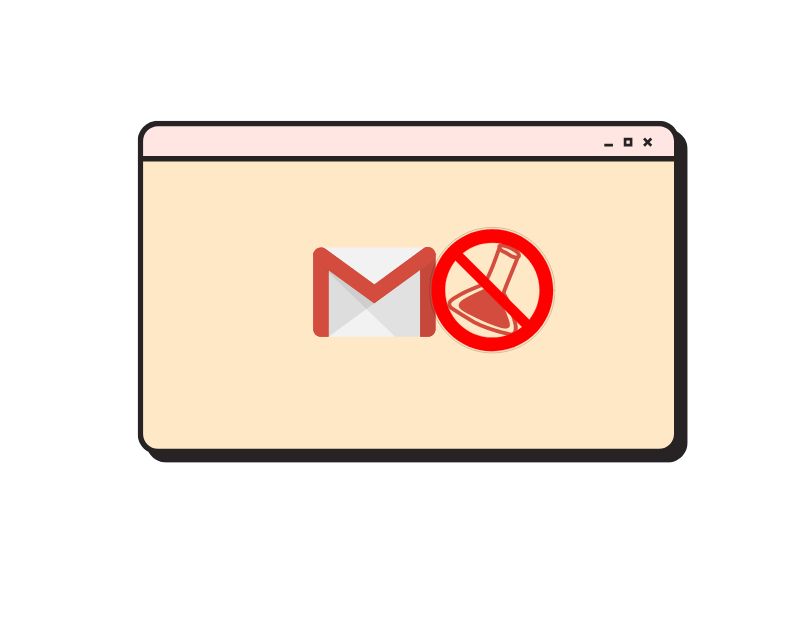
O Gmail Labs é um recurso do Gmail que permite aos usuários experimentar recursos experimentais que podem melhorar suas funções do Gmail. Alguns dos complementos mais populares do Gmail Labs incluem o widget do Google Agenda, o ícone de mensagem não lida, atalhos de teclado personalizados, modelos de resposta, o botão Marcar como lida e muito mais. Esses recursos podem ser uma boa adição ao Gmail, mas também podem causar falhas ao baixar anexos do Gmail. Para corrigir isso, você pode desativar temporariamente os complementos do Gmail. Siga as etapas abaixo para desativar o recurso Gmail Labs no seu Gmail.
Como desativar os laboratórios do Gmail:
- Acesse o Gmail na área de trabalho.
- Clique no ícone de engrenagem do Gmail no canto superior direito da sua caixa de entrada.
- Selecione a opção “ Configurações ” no menu suspenso.
- No topo da página “Configurações”, selecione a opção “ Laboratórios ”.
- Desmarque todos os recursos do Labs.
- Clique no botão “ Salvar alterações ”.
Desativar extensões do navegador
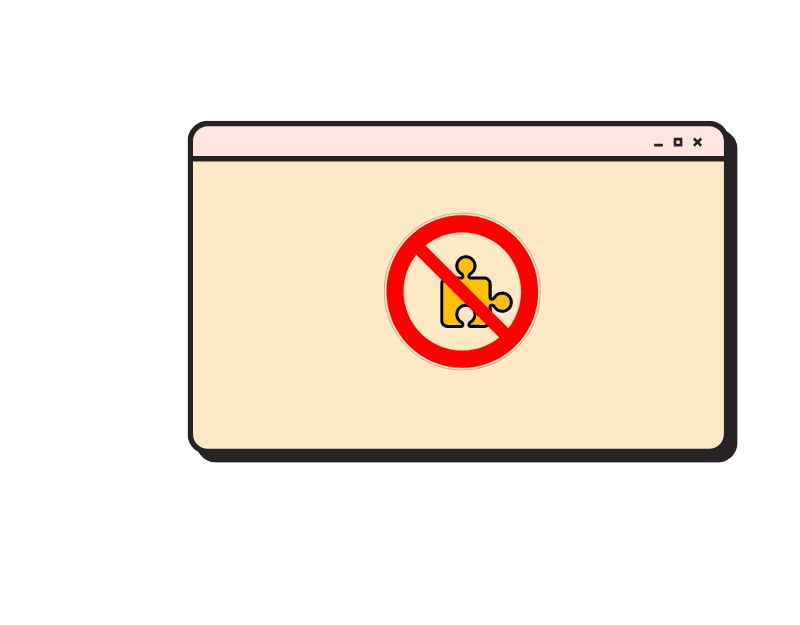
As extensões podem ser uma ótima maneira de melhorar os recursos do navegador, mas às vezes essas extensões do navegador podem interferir no download de arquivos de anexos do Gmail. Para corrigir esse problema, você pode tentar desativar todas as extensões que podem interferir nos downloads de arquivos no Gmail. Aqui você pode encontrar instruções simples sobre como desativar extensões em navegadores populares.
Como desativar as extensões do Google Chrome
- Abra o Google Chrome no seu PC
- Clique no ícone do menu de três pontos no canto superior direito.
- Clique em ' Mais ferramentas ' e depois em ' Extensões '.
- Você verá uma lista de todas as extensões do Chrome instaladas em seu dispositivo.
- Clique no botão de alternância da extensão que você deseja desativar.
Como desativar a extensão no Microsoft Edge Edge
- Abra o Microsoft Edge no seu PC
- Clique nos três pontos em qualquer janela.
- Selecione “Extensões” no menu que se abre
- Uma lista de todas as extensões do Edge instaladas será exibida.
- Para desabilitar temporariamente a extensão, gire a chave ao lado dela para desligá-la. Você pode ativá-lo novamente mais tarde, deslizando o interruptor para a posição “On”.
- Para remover permanentemente a extensão, clique no botão "Remover" abaixo da descrição da extensão.
Como desativar extensões no navegador Firefox
- Abra o Firefox no seu PC
- Clique no menu hambúrguer no canto superior direito.
- Clique em “Complementos e temas”.
- No Gerenciador de Complementos, escolha “Extensões”.
- Encontre a extensão que você deseja desativar.
- Clique no botão de alternância à esquerda da extensão para desativá-la.
Causas comuns e soluções para problemas de download de anexos do Gmail
No mundo digital de hoje, o e-mail continua sendo um meio de comunicação indispensável, tanto para uso pessoal quanto profissional. Quando se trata de escolher um serviço de e-mail, o Gmail prova ser a melhor opção disponível. Espero que esta lista de técnicas de solução de problemas seja útil para você. Apresentamos métodos abrangentes para corrigir anexos de arquivos não baixados no aplicativo Gmail. Se ainda tiver problemas, você pode usar alternativas do Gmail para enviar e receber e-mails.
Perguntas frequentes sobre o problema de download de anexos de arquivo do Gmail
Por que não consigo baixar anexos do Gmail?
Pode haver vários motivos pelos quais você não pode baixar anexos do Gmail. Os motivos mais comuns incluem problemas de rede, limitações de tamanho de arquivo, programas antivírus bloqueando downloads, problemas de navegador ou extensão, problemas de cache do navegador e limitações de anexos. Abordamos todos os problemas e listamos soluções para cada problema neste guia.
Quais são os limites de tamanho para anexos no Gmail e isso pode afetar minha capacidade de baixá-los?
O limite de tamanho para anexos no Gmail é de 25 MB. Se você tentar enviar um anexo com mais de 25 MB, o Gmail criará automaticamente um link do Google Drive no e-mail em vez de inserir o anexo diretamente. Portanto, se o tamanho do download for superior a 25 MB, você poderá baixar o arquivo diretamente do Google Drive.